У той час як функції доступності мобільних пристроїв зазвичай орієнтовані на людей із такими захворюваннями, як поганий зір і слух втрата або обмеження мобільності, функції доступності в мобільних операційних системах Apple можуть приносити користь усім користувачів. Запуск iOS 14 запровадив кілька популярних функцій доступності, як-от розпізнавання звуку, натискання на задній панелі, розміщення навушників та інші чудові функції. Ми розповімо вам, як ними скористатися.
Зміст
- Розпізнавання звуку
- Назад
- Приміщення для навушників
- Мова жестів і VoiceOver
Розпізнавання звуку
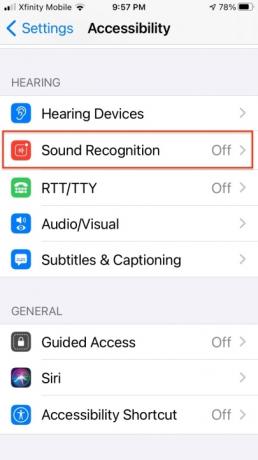
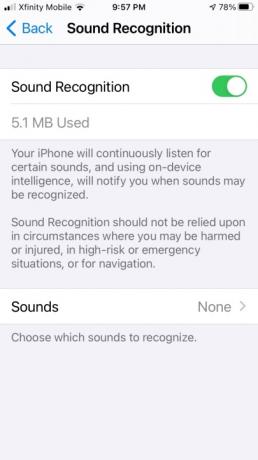
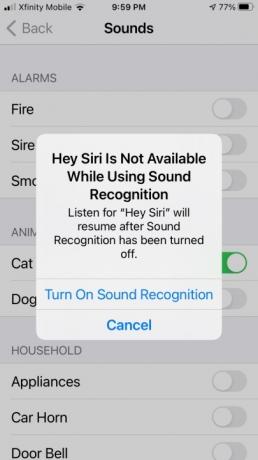
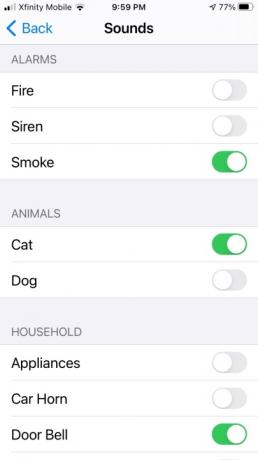
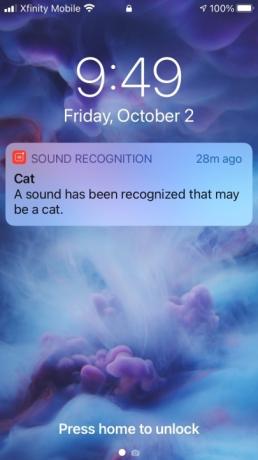
Розпізнавання звуку нібито розроблено для користувачів із втратою слуху та функціонує таким чином, що ваш пристрій прослуховує та розпізнає певні звуки, щоб сповіщати вас щоразу, коли їх чути. Перелік попередньо визначених звуків включає звичайний домашній шум у чотирьох категоріях: будильники, тварини, домогосподарство та люди. Це включає такі предмети, як дверні дзвінки, сирени, домашні тварини, немовлята, що плачуть, або проточна вода. Ви можете налаштувати функцію прослуховування лише тих звуків, які вам важливі. Після налаштування на екрані блокування з’являться сповіщення про розпізнавання звуку.
Рекомендовані відео
Щоб налаштувати це на iPhone або iPad, перейдіть до Налаштування > Спеціальні можливості > Розпізнавання звуку і торкніться, щоб увімкнути його. Якщо у вас є другий пристрій, ви можете використовувати його як радіоняню в реальному часі, щоб сповіщати вас, коли ваша дитина плаче або собака починає вити. Зауважте, що слово пробудження «Hey Siri» не працює, коли ви використовуєте функцію розпізнавання звуку.
Щоб швидко ввімкнути або вимкнути розпізнавання звуку, ви можете розмістити його в Центрі керування за допомогою Налаштування > Центр керування > Інші елементи керування і торкніться Розпізнавання звуку значок. Потім перетягніть його в потрібне положення. Натисніть і утримуйте Розпізнавання звуку у Центрі керування, щоб вибрати звуки, які має слухати ваш iPhone. Хоча це зручна функція, Apple застерігає користувачів не покладатися на неї в надзвичайних ситуаціях.
Назад
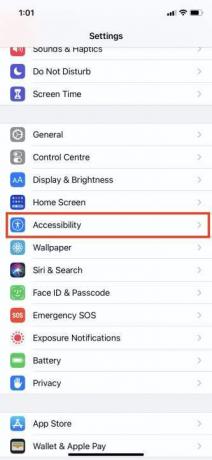
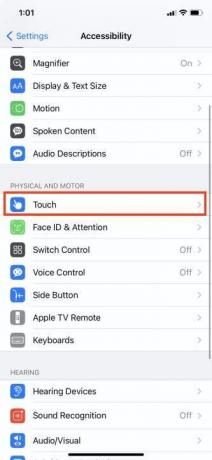
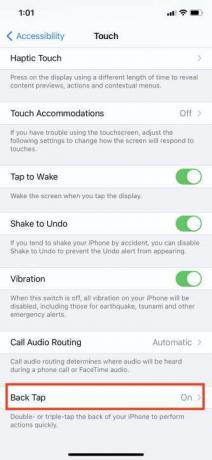
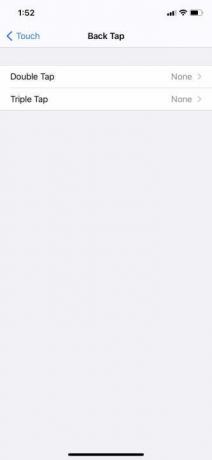
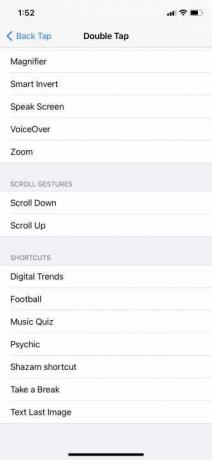
Back Tap, як випливає з назви, передбачає фізичне торкання задньої панелі телефону, щоб швидкі дії запускалися за допомогою жесту подвійного або потрійного дотику. Правильно налаштований Back Tap може заощадити ваш час і зусилля. Це дозволяє вам робити що завгодно: від створення знімка екрана до ввімкнення функції доступності. Щоб увімкнути Back Tap, перейдіть до Налаштування > Спеціальні можливості > Дотик > Назад. Потім виберіть Двічі натисніть і бажану швидку дію з чотирьох категорій. Потім повторіть ту саму процедуру для Потрійний дотик вибір. Недоліком є те, що Back Tap працює лише на iPhone 8 або пізніше, а також виключає iPhone SE (2016). Дивіться наш поглиблена функція щоб отримати додаткові поради щодо використання функції Back Tap.
Приміщення для навушників

Якщо у вас є пара AirPods або Перемагає навушники, тепер ви можете налаштувати свою музику, перейшовши до Налаштування > Відкрийте Налаштування > Доступність > Аудіо/Відео і шукати Приміщення для навушників. За допомогою цих елементів керування ви можете покращити звук свого навушники щоб підкреслити різні аспекти, як-от вокал для телефонних дзвінків або інші типи відтворення медіа. Параметр Custom Audio Setup пропонує відтворення серії тестів A/B, щоб ви могли визначити найкраще налаштування для свого слуху, оскільки зміни можуть бути незначними. Ця функція також працює з режимом прозорості AirPods Pro для посилення тихих голосів. Хоча ця функція працює лише для AirPods другого покоління або AirPods Pro та певних навушників Beats, деякі сторонні
Мова жестів і VoiceOver
FaceTime тепер може визначити, коли учасник розмови використовує мову жестів, і підкреслює цю особу під час групового дзвінка. Функцію VoiceOver Recognition також було вдосконалено, тому ця функція розпізнає певні непідтримувані елементи на екрані. Наприклад, програма зчитування з екрана VoiceOver тепер може виявляти та озвучувати більше елементів на екрані, як-от текст із зображень або фотографій.
Рекомендації редакції
- Найкращі пропозиції для iPad у перший день: перші пропозиції стосуються топових моделей
- Маєте iPhone, iPad або Apple Watch? Вам потрібно оновити його прямо зараз
- Найкращі чохли для iPhone 14 Pro Max: топ-15, які ви можете купити
- Чи отримає мій iPad iPadOS 17? Ось усі сумісні моделі
- Чи отримає мій iPhone iOS 17? Ось усі підтримувані моделі
Оновіть свій спосіб життяDigital Trends допомагає читачам стежити за динамічним світом технологій завдяки всім останнім новинам, цікавим оглядам продуктів, проникливим редакційним статтям і унікальним у своєму роді коротким оглядам.




